使用Packet Tracer模拟实现局域网实验之VLAN
- 格式:doc
- 大小:24.50 KB
- 文档页数:4
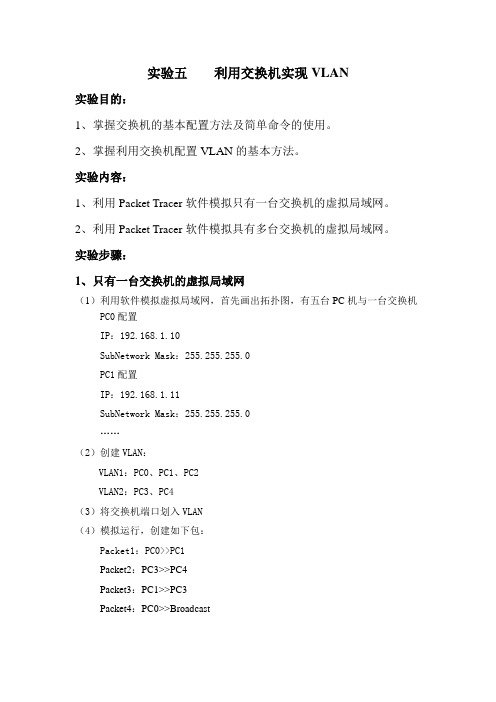
实验五利用交换机实现VLAN实验目的:1、掌握交换机的基本配置方法及简单命令的使用。
2、掌握利用交换机配置VLAN的基本方法。
实验内容:1、利用Packet Tracer软件模拟只有一台交换机的虚拟局域网。
2、利用Packet Tracer软件模拟具有多台交换机的虚拟局域网。
实验步骤:1、只有一台交换机的虚拟局域网(1)利用软件模拟虚拟局域网,首先画出拓扑图,有五台PC机与一台交换机PC0配置IP:192.168.1.10SubNetwork Mask:255.255.255.0PC1配置IP:192.168.1.11SubNetwork Mask:255.255.255.0……(2)创建VLAN:VLAN1:PC0、PC1、PC2VLAN2:PC3、PC4(3)将交换机端口划入VLAN(4)模拟运行,创建如下包:Packet1:PC0>>PC1Packet2:PC3>>PC4Packet3:PC1>>PC3Packet4:PC0>>Broadcast运行并观察Packet的在网络中的传输情况。
(5)Ping测试切换到Realtime Mode,登录到PC,测试网络的连通性。
PC0 ping PC2PC0 ping PC42、具有多台交换机的虚拟局域网(1)利用软件模拟虚拟局域网,首先画出拓扑图,如图PC0配置IP:192.168.1.10SubNetwork Mask:255.255.255.0PC1配置IP:192.168.1.11SubNetwork Mask:255.255.255.0……(2)创建VLAN:将PC0~PC5六台PC划分为两个VLAN:VLAN1,VLAN2 VLAN1:PC0、PC1、PC3、PC4VLAN2:PC2、PC5(a)Switch0的配置创建两个VLAN1VLAN12 VLAN2设置PC0连接端口(0/1):Access VLAN1设置PC1连接端口(0/2):Access VLAN1设置PC2连接端口(0/3):Access VLAN 2设置Switch2连接端口(0/4):Trunk VLANs[1,2] (b)Switch1的配置创建两个VLAN1VLAN12 VLAN2设置PC3连接端口(0/1):Access VLAN1设置PC4连接端口(0/2):Access VLAN1设置PC5连接端口(0/3):Access VLAN 2设置Switch2连接端口(0/4):Trunk VLANs[1,2] (c)Switch2的配置设置Switch0连接端口(0/1):Trunk VLANs[1,2]设置Switch1连接端口(0/2):Trunk VLANs[1,2] (3)配置干道链路(4)模拟运行切换到Simulation Mode,创建如下包:Packet1:PC0>>PC1Packet2:PC0>>PC2Packet3:PC1>>PC4Packet4:PC2>>PC5Packet5:PC0>>Broadcast运行并观察Packet的在网络中的传输情况。

学号+姓发送至教计算机网络实验内容实验目的1、使用思科模拟器Packet Tracer进行网络拓扑规划2、局域网的构建3、划分虚拟局域网VLAN4、ARP协议分析实验要求:1、使用交换机命令观察交换机MAC自我学习过程2、使用Packet Tracer创建局域网,并进行交换机VLAN划分试验完成后需要将实验结果(各种文件)打包,并将打包文件重新命名为师机。
实验内容1 •划分虚拟局域网VLAN(1) 打开Packet tracer软件,绘制网络拓扑图如下:(2) 设置各PC地址如下:IP地址配置表(3) 使用ping命令,测试各个节点的互通情况。
(4) 点击交换机,进入交换机命令行CLI,首先创建vlan2与vlan3,参考命令如下:Switch>e nableSwitch#c on figure termi nalSwitch(config)#vlan 2Switch(config-vlan)##vlan 3将交换机端口1和2力口入vlan2,将端口3和4加入vlan3。
将端口1加入到vlan2中的参考命令如下:Switch(config)#interface fastEthernet 0/1Switch(config-if)#switchport access vlan 2Switch(con fig-if)#exit端口2、3、4加入vlan的操作与上面代码类似。
(5 )测试各个pc间的互通情况思考题:1X划分vlan后,pel与pc2能否互通,为什么?2、划分vlan后,pel与pc3能否互通,为什么?2. ARP分析(1)使用packet tracer构建网络拓扑图如下:各网络节点IP地址配置见表:(2) 使用arp命令。
Arp -a:显示主机所有的地址缓存条目Arp -d :删除arp地址缓存Arp -a命令示例:点击pt工程中的pcO,进入命令窗口,使用arp命令查看地址缓存情况。

基于Packet Tracer的计算机网络实验设计一、实验目的二、实验准备1. 硬件准备:一台可运行Packet Tracer的计算机2. 软件准备:Packet Tracer软件3. 实验准备:掌握计算机网络的基本理论知识,熟悉Packet Tracer软件的使用方法三、实验内容1. 建立简单的局域网实验目标:通过Packet Tracer软件建立一个简单的局域网实验步骤:1)打开Packet Tracer软件,选择适当数量的交换机和PC设备2)将交换机与PC设备连接,配置IP地址和子网掩码3)进行Ping测试,保证PC设备之间可以相互通信2. 实现跨网段通信实验目标:通过Packet Tracer软件建立两个不同网段的局域网,并实现跨网段通信实验步骤:1)在第一步建立简单的局域网的基础上,再添加一个路由器设备2)配置路由器与两个交换机之间的连接,并进行端口IP地址的配置3)配置路由器的静态路由表,实现两个不同网段的PC设备之间的通信3. 实现DHCP和DNS服务实验目标:通过Packet Tracer软件搭建DHCP和DNS服务,动态分配IP地址和域名解析实验步骤:1)在前两个实验的基础上,添加一个DHCP服务器和一个DNS服务器2)配置DHCP服务器的IP地址池和租约时间,使PC设备可以动态获取IP地址3)配置DNS服务器的主机名和IP地址,进行简单的域名解析测试4. 配置交换机的VLAN实验目标:通过Packet Tracer软件学习如何配置交换机的VLAN实验步骤:1)在前三个实验的基础上,添加一个支持VLAN的交换机2)配置交换机的VLAN,并将PC设备划分到不同的VLAN3)进行不同VLAN之间的通信测试5. 实现远程访问四、实验总结通过以上一系列的计算机网络实验设计,学生可以更加直观地了解计算机网络的基本原理和技术,并通过Packet Tracer软件的实际操作来加深对计算机网络的理解。

图1 跨交换机的VLAN拓扑
置主机的IP地址:设置PC0的IP地址为
PC1的IP地址为192.168.1.21,PC2的IP地
192.168.1.12,PC3的IP地址为192.168.1.22。
用PC0
Ping PC1、PC2、PC3,得到的结果是:连通。
胡柳蓉(1981-),女,湖南湘潭人,本科,讲师。
研究方向:计算机网络。
由此可见,交换机在默认情况下所连的电脑可以互相通信,网络是连通的。
(3)配置交换机Switch0,在交换机Switch0上划分VLAN:VLAN 10和VLAN 20,将fa0/2分配给VLAN ,将fa0/3分配给VLAN 20,将fa0/1设置为TRUNK模式,相关配置如下[5-6]:
再用PC0去Ping PC2,可以发现PC0和PC2虽然在不同交换机上,但是显示结果是连通,因为它们都属于VLAN ,在同一个VLAN上,可以连通。
同样用PC1去Ping PC3,可以发现网络连通。
这里要向学生提示的就是Switch0和Switch1之间
线的接口模式注意一定要从Access模式改为Trunk模式,否则如果再新增VLAN需要增加新的接口和连线对应新的VLAN,这会在实际工程中浪费接口,承载所有的VLAN数据,增加工程和成本的难度,将其模式改为Trunk,因此,Trunk 链路已成为通信瓶颈,接口带宽至少为100M或以上,否则。

实验二简单VLAN组网和测试实验一、实验目的:1、熟悉并掌握Cisco Packet Tracer使用;2、掌握基于Cisco Packet Tracer组建VLAN的方法。
二、实验环境:具有Windows 操作系统的计算机、Cisco Packet Tracer5.3。
三、主要实验内容:1、Cisco Packet Tracer的使用;2、用交换机进行简单组网;3、用交换机进行VLAN组网;四、实验步骤:1、按下图2-1用交换机进行简单组网实验,要求四机能互相ping通(提交*.pkt配置文件并截图说明);(1)PC0与PC1 ping 通(2)PC0与PC2ping 通(3)PC0与PC3ping 通(4)PC1与PC2ping通(5)PC1与PC3ping 通(6)PC2与PC3ping通2、说明连接电缆的类型和配置要点:PC与交换机得连接电缆都是直通线;PC0的网关为192.2.2.201,IP地址为192.1.1.1PC1的网关为192.2.2.201,IP地址为192.1.1.2PC2的网关为192.2.2.201,IP地址为192.1.1.3PC3的网关为192.2.2.201,IP地址为192.1.1.4图2-13、按下图2-2用Cisco Packet Tracker完成VLAN组网实验,要求:PC0与PC1组成VLAN2;PC2与PC3组成VLAN3。
测试结果:(1)PC0与PC1能互相ping通;(2)PC2与PC3能互相ping通;(3)VLAN2(包括PC0与PC1)与VLAN3(包括PC2与PC3)不能互相ping通。
图2-2 4、提交*.pkt配置文件并截图说明(1.)PC0 ping PC1(2.)PC2 ping PC3(3.)PC1 ping PC2(4.)PC0ping PC3五、注意事项对于实验过程的主要步骤和实现细节、要点应作相应的记录并截图说明。
实验报告还应包括配置的命令行(Equivalent IOS Commands)和*.pkt文件。
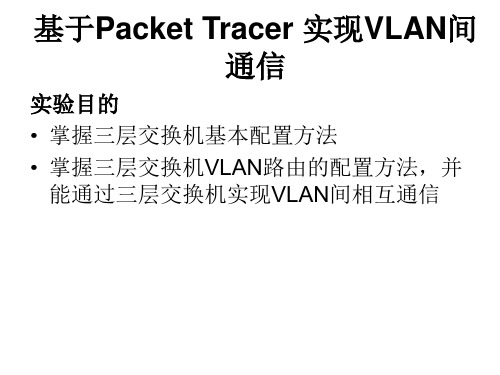
55随着信息技术的发展和互联网的普及,能够规划、设计、维护和管理网络的技术型人才需求在逐渐增大,为了培养出高质量的网络技术人才,很多高校相继开设了计算机网络、路由与交换技术、网络设备互联等课程,此类课程的共同特点是知识点多且抽象,为了实现理解原理的同时掌握技术的具体应用,必须注重实践教学环节。
传统的网络实验室需要大量的路由器、交换机、服务器的等硬件设备,但由于这些设备价格太高、更新速度较快,通常学校不可能购买太多的套数,使得实验室运转较为困难,很难满足实践教学的需求。
此外,如果学生在没有掌握基本技能的情况下直接在真实设备上做实验,会导致效率低下、实验效果差的结果[1,2]。
基于以上因素,使用模拟器软件进行仿真实验是很多高校的理想选择。
目前,网络模拟器种类繁多,常用的网络模拟器有华为eNSP、H3C H3C Cloud Lab、GNS3和Cisco Packet Tracer。
华为eNSP是一款由华为公司研发的虚拟仿真软件,主要针对路由器、交换机进行软件仿真,支持大型网络模拟,可制作网络拓扑并进行实验,其缺点是:不能查看设备的真实样子,交换机型号较少;H3C H3C Cloud Lab是一款由华三公司研发的网络云平台,模拟真实设备,为用户提供基本的设备信息,缺点是:设备类型提供的太少,只提供了交换机、路由器,主机三种设备,且每种设备只有一个型号,设备启动缓慢;GNS3是一款基于Dynamips的图形化界面的Cisco模拟软件,可以在多平台(包括Windows, Linux, and Mac OS等)上运行,也可以用于虚拟体验Cisco网际操作系统IOS,具有极高的仿真度,功能很强大,缺点是:模拟交换机过程较为复杂,CPU资源占用率较高。
Cisco Packet Tracer是一款由思科公司开发的功能强大的网络仿真程序,对硬件要求极低,支持多平台,最大的优点就是简单易用,允许学生实验与网络行为,为网络课程的初学者提供辅助教学,可以搭建各种网络拓扑,实现基本的网络配置。
packet tracer实验报告Packet Tracer实验报告一、实验目的和背景Packet Tracer是一款由思科公司开发的网络仿真软件,它能够模拟真实网络环境,帮助网络工程师进行网络设计、配置和故障排除等操作。
本实验旨在通过使用Packet Tracer软件,实现一个简单的局域网(LAN)网络的搭建和配置,以加深对网络原理和技术的理解。
二、实验环境和步骤实验环境:使用Packet Tracer软件,模拟一个包含多个交换机和终端设备的局域网网络。
实验步骤:1. 打开Packet Tracer软件,创建一个新的网络拓扑。
2. 在拓扑中添加所需的交换机和终端设备,连接它们以形成一个局域网网络。
3. 配置每个交换机的基本参数,如IP地址、子网掩码等。
4. 配置交换机之间的链路,并进行端口配置,确保链路正常连接。
5. 配置终端设备的IP地址和网关信息,确保终端设备能够与其他设备通信。
6. 进行网络连通性测试,确保网络正常工作。
三、实验结果和分析通过以上步骤,成功搭建了一个简单的局域网网络。
在网络中,每个交换机负责转发数据包,终端设备则作为数据的发送和接收端。
通过配置交换机的端口和终端设备的IP地址,实现了设备之间的通信。
在网络连通性测试中,通过Ping命令可以验证设备之间的连通性。
例如,可以在终端设备A上执行Ping命令,向终端设备B发送数据包,如果能够收到回复,则说明两台设备之间的通信正常。
这样的测试可以帮助我们排除网络故障,并及时调整配置,确保网络的正常运行。
四、实验心得和体会通过这次实验,我深刻理解了局域网网络的搭建和配置过程。
Packet Tracer软件提供了一个虚拟的网络环境,使得我们可以在实验室中进行网络实验,而不需要真实的硬件设备。
这为我们学习和实践网络技术提供了便利。
在实验过程中,我不仅学会了如何搭建和配置一个简单的局域网网络,还了解了交换机的基本功能和工作原理。
交换机作为网络中的核心设备,起到了转发数据包、提供端口连接和管理网络流量的重要作用。
利用packet tracer 完成两台交换机VLAN配置实验一、实验目的练习对交换机vlan的基本操作,学会在CISCO交换机上划分vlan,配置端口TRUNK模式,并初步学习利用多台交换机组网的能力二、实验内容交换机vlan端口的划分和配置交换机端口trunk属性的配置三、实验环境搭建实验环境:Packettracer5.0。
案例为物理系和化学系各有一个VLAN,各自组成局域网,共享使用两台交换机,请配置两个VLAN,分别是VLAN 10和VLAN20,实现物理系内网ping通,化学系内网ping通,物理系vlan10和化学系vlan20隔离,互相不通。
Ip地址均为8位掩码。
1、搭建实验拓扑:搭建完毕,测试6台电脑是否可以互相ping通?记录实验结果。
因为,思科交换机上电开机后,默认所有的以太口处于同一个VLAN 1中,6台电脑具有相同的网段,因此可以互相ping通。
2、具体配置过程:上述模拟实验拓扑环境中可以互相ping通后,继续进行VLAN的配置。
(注意搭建过程中要选择正确的电缆类型,交换机之间应该使用交叉线,交换机与主机之间应该使用直通线)配置SWITCH0Switch0>enableSwitch0#config t /进入特权模式Switch0(config)#vlan 10Switch0(config)#vlan 20 /建立vlanSwitch0(config-vlan)#exitSwitch0(config)#interface FastEthernet0/1Switch0(config-if)#switchport access vlan 10Switch0(config-if)#exit /将端口1加入vlan10中Switch0(config)#interface FastEthernet0/2Switch0(config-if)#switchport access vlan 20Switch0(config-if)#exit以下配置trunk端口:Switch0(config)#interface FastEthernet0/24Switch0(config-if)#switchport mode trunk /设置端口1为trunk模式Switch0(config-if)#switchport trunk allowed vlan add 10Switch0(config-if)#switchport trunk allowed vlan add 20 /将vlan10、vlan20 加入默认规则中Switch0(config-if)#no shut /启用配置信息配置SWITCH 1:Switch>enSwitch#config tswitch1(config)#vlan 10switch1(config-vlan)#exitswitch1(config)#vlan 20switch1(config-vlan)#exitswitch1(config)#interface FastEthernet0/3switch1(config-if)#switchport access vlan 10switch1(config-if)#exitswitch1(config)#interface FastEthernet0/5switch1(config-if)#switchport access vlan 10switch1(config-if)#exitswitch1(config)#interface FastEthernet0/4switch1(config-if)#switchport access vlan 20switch1(config-if)#exitswitch1(config)#interface FastEthernet0/6switch1(config-if)#switchport access vlan 20switch1(config-if)#exit以下配置trunk端口:switch1(config)#interface FastEthernet0/24switch1(config-if)#switchport mode trunkswitch1(config-if)#switchport trunk allowed vlan add 10 switch1(config-if)#switchport trunk allowed vlan add 20 switch1(config-if)#no shutdown3、命令行配置完毕,分别为六台PC机配置IP地址,配置情况为:wuli: 10.1.0.1 /8wuli: 10.1.0.3 /8wuli: 10.1.0.5 /8huaxue: 10.1.0.2 /24huaxue: 10.1.0.4 /24huaxue: 10.1.0.6 /244、实验网络配置完毕后使用PDU命令验证6台主机之间的连通性是否满足要求。
实验二在PACKET TRACER 5.3 中配置VLAN及VTP【实验目的】掌握VLAN及VTP的配置方法【实验环境】安装好PACKET TRACER 5.3 的计算机一台【实验重点及难点】重点学习掌握在PACKET TRACER 5.3配置VLAN及VTP。
【实验内容】按上图拓扑结构完成:VLAN及VTP的配置要求:处于相同VLAN的设备能够互相访问,不同VLAN的访问超时【实验步骤与结果】首先,打开软件。
1.添加本次需要用到的模拟器件添加2台交换机和4台主机添加2台交换机添加4台主机2.用交叉线将2台交换机连线起来,接口任选3.用直通线将PC0,PC1和switch0相连,接口任选同样也用直通线将PC2,PC3和switch1相连接口任选4.左键点击PC0,在对话框中选择IpCongfiguration5.给PC0配置相应的IP地址,掩码和网关同理,依次给PC1,PC2,PC3配置相应的IP地址,掩码和网关这样,主机的IP地址我们就配置好了。
a.点击switch0,进入到配置页面进行初配置,如进入特权模式,全局模式进入到接口Fa0/1接口,将接口模式配置为access进入到接口Fa0/2接口,将接口模式配置为access进入到接口Fa0/5接口,将接口模式配置为trunkb.同理,点击switch1,进入配置页面进行初配置,如进入特权模式,全局模式进入到接口Fa0/1接口,将接口模式配置为access进入到接口Fa0/2接口,将接口模式配置为access进入到接口Fa0/5接口,将接口模式配置为trunk这个网络的基本配置就结束了,下面验证一下几台主机的互通性7.验证几台主机的互通性点击打开PC0,在对话框中选择runPing一下其他3台主机的地址,看收到reply还是请求超时8.关于vlan和vtp的实验由于VTP有3种模式,所以在此再添加1台交换机,switch2用交叉线将switch2和switch0,switch1相连,接口任选点击switch0,ping入到其fa0/10接口,并设置接口模式为trunk。
使用Packet Tracer模拟实现局域网实验之VLAN 【摘要】 vlan(virtual local area network)因其具有缩小广播域、提高网络传输速率的特点,已经成为局域网中常用的一种重要技术。
本文主要介绍了如何应用packet tracer仿真软件设计教学实验,模拟实现了vlan的实现过程,加深了学生对基础理论和基本概念的理解。
【关键词】 vlan packet tracer 实现过程理解
1 引言
vlan(virtual local area network)是虚拟局域网,一个vlan 为一个广播域,广播被限制在各自的vlan内。
vlan技术的主要作用是将地理位置不同的计算机按工作需要组合成一个逻辑网络。
vlan的划分可缩小广播域,以提高网络传输速率。
处于不同vlan 的计算机之间不能直接通信,从而使网络的安全性能得到很大提高。
vlan已经成为局域网中常用的一种重要技术。
packet tracer软件是由cisco公司发布的一个辅助学习工具。
使用者可在软件的图形用户界面上直接使用拖曳方法建立网络拓扑,软件中实现的ios子集允许学生配置设备;并可提供数据包在网络中行进的详细处理过程,观察网络实时运行情况,最终可验证整个网络工程项目配置的正确性。
packet tracer所具有的功能丰富和使用灵活等特点既节省了真实网络设备仪器的购置费用,同时通过仿真演示使抽象的基础理论和基本概念变得通俗易懂,弥补了实验手段不足等问题。
2 使用packet tracer模拟实现局域网实验之vlan
2.1 网络拓扑图、接口设置及ip分配
仿真实验模拟拓扑图如下图1所示,switch1、switch2为二层交换机,pc1-pc6的ip地址属于同一网段192.168.0.0/24,在进行交换机配置前,6台pc能够两两互相ping通。
2.2 仿真实验具体配置步骤
仿真实验的配置步骤主要分为三步,分别为:在switch1、switch2上创建vlan;将pc1-pc6划分到相应的vlan中;并且通过在交换机上配置会聚链路,用于承载所有vlan的通信流量。
为严谨起见,所有的配置命令均采用完整的格式并且进行解析。
步骤一:switch1、switch2上创建vlan。
switch1(config)#vlan 2 //创建一个编号为2的vlan
switch1(config-vlan)#vlan 3 //创建一个编号为3的vlan switch1(config-vlan)#vlan 4 //创建一个编号为4的vlan switch2(config)#vlan 2 //创建一个编号为2的vlan
switch2(config-vlan)#vlan 3 //创建一个编号为3的vlan switch2(config-vlan)#vlan 4 //创建一个编号为4的vlan 步骤二:将pc1-pc6划分到相应的vlan中。
switch1(config)#interface fastethernet 0/1 //进入快速以太口fa 0/1
switch1(config-if)switchport access vlan 2 //将快速以太口fa 0/1划分入vlan2
快速以太口fa 0/2
switch1(config-if)switchport access vlan 3 //将快速以太口fa 0/2划分入vlan3
switch1(config-if)#interface fastethernet 0/3 //进入快速以太口fa 0/3
switch1(config-if)switchport access vlan 4 //将快速以太口fa 0/2划分入vlan4
switch2(config)#interface fastethernet 0/1 //进入快速以太口fa 0/1
switch2(config-if)switchport access vlan 2 //将快速以太口fa 0/1划分入vlan2
switch2(config-if)#interface fastethernet 0/2 //进入快速以太口fa 0/2
switch2(config-if)switchport access vlan 3 //将快速以太口fa 0/2划分入vlan3
switch2(config-if)#interface fastethernet 0/3 //进入快速以太口fa 0/3
switch2(config-if)switchport access vlan 4 //将快速以太口fa 0/2划分入vlan4
步骤三:在交换机上配置会聚链路,用于承载所有vlan的通信流量。
以太口fa 0/4
switch1(config-if)switchport mode trunk //将快速以太口fa 0/4配置为会聚
测试发现,经过以上配置后,属于相同vlan的2台pc能够互相ping通,而不属于相同vlan的pc尽管ip地址在同一网段仍然不能互相ping通,进一步证实了局域网中vlan实验效果的实现。
3 结语
通过使用packet tracer模拟实现vlan实验的开展,极大地提高了网络实验的教学效果,在很大程度上激发了学生学习网络知识的兴趣,有效地帮助学生轻松掌握网络设备的配置技巧,加深了学生对基础理论和基本概念的理解,并为学生在以后真实环境中能进行快速配置打下了坚实的基础。
参考文献:
[1]吴献文,陈承欢.局域网组建与维护案例教程[m].北京:高等教育出版社,2009.
[2]徐洪学,郭秀英.仿真软件packet tracer在计算机网络工程课程教学中的应用[j].沈阳教育学院学报,2010,12(1):84-88.。